Mithilfe der Eigenschaften von "Lens Effects Highlight" können Sie festlegen, auf welche Teile Ihrer Szene Highlights angewendet werden und wie diese Anwendung erfolgt.
Benutzeroberfläche
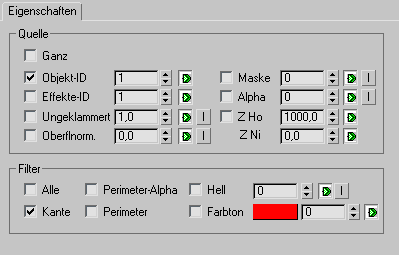
Bereich "Quelle"
In diesem Bereich können Sie beliebige G-Pufferdaten in der Szene auswählen, auf die ein Highlight-Effekt angewendet werden soll. Lens Effects Highlight beginnt mit dem Verfahren, indem es in der Szene die Quellpixel sucht, denen ein Leuchteffekt zugewiesen werden soll.
- Ganz
- Wendet Glanzlichter auf die gesamte Szene an, nicht nur auf ein bestimmtes geometrisches Objekt. Dadurch wird praktisch jedes Pixel der Szene eine potenzielle Highlight-Quelle. Auf welche Szenenbereiche Glanzlichter angewendet werden, wird durch die Einstellungen im Bereich Filter des Dialogfelds festgelegt.
- Objekt-ID
- Anhand der Objekt-ID können Sie Glanzlichter auf bestimmte Objekte in der Szene anwenden, die eine entsprechende G-Puffer-ID (oder Objekt-ID) haben. Beim G-Puffer handelt es sich um einen Geometriepuffer, den Sie definieren, indem Sie mit der rechten Maustaste auf ein beliebiges 3ds Max-Objekt klicken und im Kontextmenü "Eigenschaften" auswählen. Stellen Sie dann in den Steuerelementen für den G-Puffer die Objektkanal-ID ein. Dieser Parameter kann animiert werden.
- Effekte-ID
- Mit der Effekte-ID können Sie ein Glanzlicht auf ein Objekt oder einen Objektteil anwenden, dem eine bestimmte Material-ID zugewiesen ist. Material-IDs werden im Material-Editor angewendet. Siehe G-Puffer. Dieser Parameter kann animiert werden.
Die Glanzlichter werden dann nur in den Bereichen der Geometrie angewendet, denen diese ID zugewiesen ist.
Anmerkung: Sie können darüber hinaus in vielen Fällen bei verschiedenen Geometrieteilen oder IDs verschiedene Einstellungen für Hervorhebungen anwenden. Fügen Sie dazu in der Liste "Lens Effects Highlight" weitere Einträge für die Warteschlange für Video-Nachbereitung hinzu. Stellen Sie dann jeden separaten Highlight-Effekt so ein, dass er ein anderes Material oder eine andere Objekt-ID beeinflusst, und fahren Sie wie gewohnt fort. - Ungeklammert
- Eine entklammerte Farbe ist heller als reines Weiß (255,255,255). 3ds Max zeichnet auf, wo sich diese "heißen" Bereiche befinden, die meist auftreten, wenn Ihre Szene helle, metallische Glanzlichter oder Explosionen enthält. Mit diesem Zahlenauswahlfeld können Sie den niedrigsten Pixelwert angeben, auf den ein Glanzlicht angewendet wird. Reinweiß hat einen Pixelwert von 1. Wenn für dieses Zahlenauswahlfeld 1 festgelegt wird, leuchten alle Pixel mit einem Wert über 255. Dieser Wert kann auch invertiert werden, indem Sie die Schaltfläche I rechts neben dem Zahlenauswahlfeld aktivieren. Dieser Parameter kann animiert werden.
- Oberflächennormale
- Wendet den Glanzlichteffekt basierend auf dem Winkel seiner Oberflächennormale zur Kamera auf einen Teil eines Objekts an. Ein Wert von 0 ist koplanar, d. h. parallel zum Bildschirm. Ein Wert von 90 bildet einen rechten Winkel zum Bildschirm. Wenn Sie "Oberflächennormale" auf 45 einstellen, werden nur Oberflächen mit Normalenwinkeln über 45 Grad zum Leuchten gebracht. Dieser Wert kann auch invertiert werden, indem Sie die Schaltfläche I rechts neben dem Zahlenauswahlfeld aktivieren. Dieser Parameter kann animiert werden.
- Maske
- Wendet den Glanzlichteffekt auf den Maskenkanal eines Bilds an. Der Wert des Zahlenauswahlfeldes stellt die in einer Maske vorhandenen Graustufen dar. Wenn dieses Feld eingestellt ist, wird ein Teil der Maskenbilder, der größer als der eingestellte Wert ist, im endgültigen Bild zum Leuchten gebracht. Dieser Wert kann auch invertiert werden, indem Sie die Schaltfläche I rechts neben dem Zahlenauswahlfeld aktivieren. Dieser Parameter kann animiert werden. Bereich = 0 bis 255.
- Alpha
- Wendet den Glanzlichteffekt auf den Alpha-Kanal eines Bilds an. Die Transparenz eines Alpha-Kanals wird gegensätzlich zu der des Maskenkanals interpretiert. Gültig sind Werte im Bereich von 0 bis 255. Dieser Parameter kann invertiert werden, indem Sie auf die Schaltfläche I rechts neben dem Zahlenauswahlfeld klicken, und er kann außerdem animiert werden.
- Z-Puffer hoch und niedrig (Z Ho und Z Ni)
- Wendet den Glanzlichteffekt auf Grundlage des Abstands (Z-Puffer-Abstand) von der Kamera auf Objekte an. Der hohe Wert ist der maximale Abstand, und der niedrige Wert ist der minimale Abstand. Ein Objekt zwischen diesen beiden Z-Puffer-Abständen erhält Glanzlichter. Diese Parameter können animiert werden.
Bereich "Filter"
Filtert die Quellauswahl, mit der Sie bestimmen können, wie der Glanzlichteffekt angewendet wird. Angenommen, Ihre Szene enthält zehn Kugeln, die alle die gleiche Objekt-ID, aber verschiedene Farben haben. Wenn Sie die Quelle als Objekt-ID der Kugeln festlegen, wodurch alle Kugeln ausgewählt werden, ist dies die einzige Stelle in Ihrer Szene, an der ein Glanzlichteffekt angewendet wird.
Jetzt, da festgelegt ist, wo sich die Pixel befinden, auf die der Glanzlichteffekt angewendet werden kann, müssen Sie noch festlegen, auf welche Pixel er tatsächlich angewendet werden soll. Highlight stellt mithilfe der Steuerelemente im Bereich "Filter" fest, auf welche Quellpixel der Glanzlichteffekt angewendet werden soll.
- Alle
- Wählt alle Quellpixel in der Szene aus und wendet einen Glanzlichteffekt auf sie an.
- Kante
- Wählt alle Quellpixel am Rand des Grenzbereichs aus und wendet einen Glanzlichteffekt auf sie an. Wenn Sie einen Glanzlichteffekt an den Rändern von Objekten anwenden, erhalten Sie einen weichen "Heiligenschein" außerhalb und innerhalb des Objektrands.
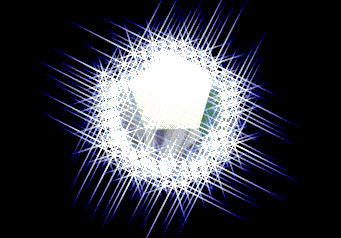
Kantenglanzlichter
- Perimeter-Alpha
- Mit dieser Option wird der Glanzlichteffekt nur auf den Bereich um ein Objekt angewendet, basierend auf seinem Alpha-Kanal. Wenn Sie diese Option auswählen, erscheint der Glanzlichteffekt nur im Bereich außerhalb eines Objekts, ohne das Objektinnere zu beeinflussen. Während mit der Option Kante der Effekt auch auf das Objekt übergreift, werden mit "Perimeter-Alpha" alle Kanten sauber gehalten, da diese Option direkt auf dem Alpha-Kanal der Szene basiert.
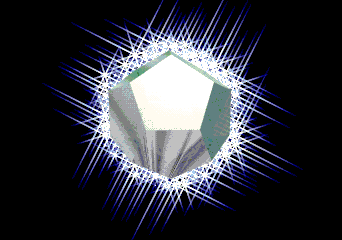
Perimeter-Alpha-Glanzlichter
- Perimeter
- Mit dieser Option wird der Linseneffekt basierend auf der Kanteninterferenz nur auf den Bereich um ein Objekt angewendet. Die Perimetermethode ist nicht so präzise wie Perimeter-Alpha, muss jedoch oft verwendet werden, wenn der Alpha-Kanal nicht verfügbar ist.
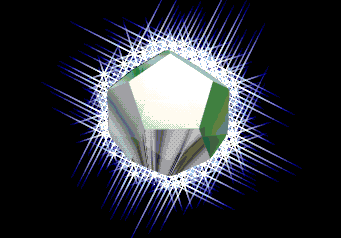
Perimeter-Glanzlichter
- Hell
- Mit dieser Option können Sie das Quellobjekt anhand seines Helligkeitswerts ausfiltern. Nur Objekte mit einer Helligkeit über der Einstellung des Zahlenauswahlfelds werden ausgewählt und für den Glanzlichteffekt verwendet. Diese Option kann auch invertiert werden, indem Sie die Schaltfläche I rechts neben dem Zahlenauswahlfeld aktivieren. Dieser Parameter kann animiert werden.
- Farbton
- Filtert die Quellobjekte nach ihrem Farbton. Wählen Sie den Farbton durch Klicken auf das Farbfeld neben dem Zahlenauswahlfeld aus. Sie können Farbtonwerte von 0 bis 255 wählen. Im Zahlenauswahlfeld neben dem Farbfeld für den Farbton können Sie eine Variierungsstärke festlegen, sodass der Effekt mehrere verschiedene Farbtöne im Bereich um die gewählte Farbe annehmen kann. Dieser Parameter kann animiert werden.